Thiết kế App – Lập trình ứng dụng Mobile iOS/Android chuẩn theo yêu cầu
07 - Apr
Chúng tôi sở hữu công nghệ triển khai, vận hành...31/03/2020 20:03
Đây là cách phổ biến nhất để tạo một trang web, vì vậy bạn chắc chắn đã đưa ra một quyết định tuyệt vời. Nó cung cấp cho hơn 34,7% tổng số trang web, và con số này sẽ tăng lên hơn nữa.
Mọi người yêu thích Wordpress vì tính linh hoạt và cộng đồng của nó. Nó miễn phí, là một nguồn mở và có hàng chục ngàn tiện ích mở rộng cho phép bạn tùy chỉnh trang web và các chức năng mà không yêu cầu bất kỳ kiến thức kỹ thuật đặc biệt nào.
Tuy nhiên, khi bạn vừa mới bắt đầu với trang web Wordpress đầu tiền, thật khó để biết bạn cần làm gì trước tiên.
Để giúp các bạn vấn đề này, chúng tôi sẽ hướng dẫn bạn chính xác cách bắt đầu với Wordpress theo từng bước dễ hiểu.
Bạn đã sẵn sàng? Hãy cùng nhau tìm hiểu nhé
Dưới đây, tôi sẽ hướng dẫn bạn từng bước cần thiết để khởi chạy trang web Wordpress của bạn một cách chi tiết, nhưng, trước đó hãy xem các quy trình cơ bản bạn cần làm như sau:
Bây giờ, hãy cùng nhau đi vào chi tiết từng bước nhé...
Tên miền là địa chỉ trang web mà người dùng cần để truy cập được. Ví dụ: Nanowed.vn
Bên cạnh địa chỉ trang web, tên miền cũng đóng vai trò quan trọng trong việc xây dựng thương hiệu, vì vậy, bạn nên suy nghĩ cho kỹ vấn đề này.
Vậy thế nào là một tên miền hay? Tên miền có hai phần: tên của nó (ví dụ: "nanoweb") và tên miền mở rộng (ví dụ: ".vn").
Nếu bạn đang xây dựng một danh mục đầu tư cá nhân, bạn có thể muốn sử dụng tên riêng của mình - ví dụ như aliceprincess.com; hoặc có thể tên công ty - chẳng hạn như walmart.com.
Có rất nhiều phần mở rộng tên miền khác nhau, trong khi ".com" là phổ biến nhất, thì nó lại ngày càng trở nên dễ chấp nhận hơn khi sử dụng một phần mở rộng khác nhau.
Tuy nhiên, điều khó khăn là một tên miền cụ thể chỉ có thể được sở hữu bởi một người tại một thời điểm. Khi tên miền đó được đăng ký, không ai có thể đăng ký nó (trừ khi người đó cho phép đăng ký mất hiệu lực). Ví dụ, bạn không thể mua Facebook.com.
Vì lý do đó, bạn có thể thấy rằng rất nhiều tên bạn nghĩ đã được sử dụng - bạn có thể kiểm tra bằng cách sử dụng Instant Domain Search. Nếu xảy ra trùng lặp, bạn có thể thử một tiện ích mở rộng khác hoặc sử dụng một tên khác.
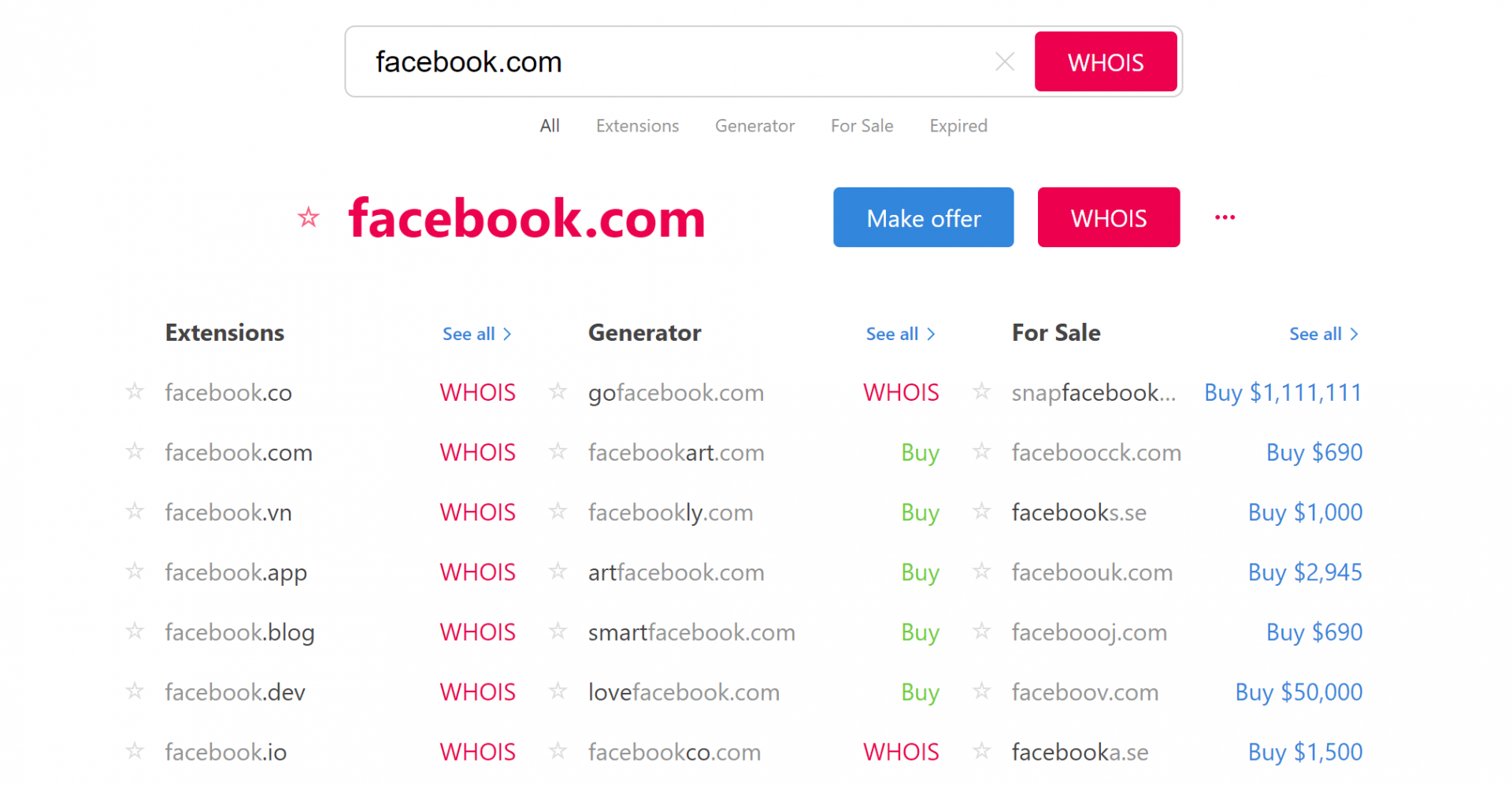
Khi bạn tìm thấy tên miền hoàn hảo, bạn cần đăng ký thông qua một công ty đăng ký tên miền.
Có rất nhiều nhà đăng ký tên miền chất lượng, nhưng chúng tôi khuyên dùng tên miền Google.
Để mua tên miền:
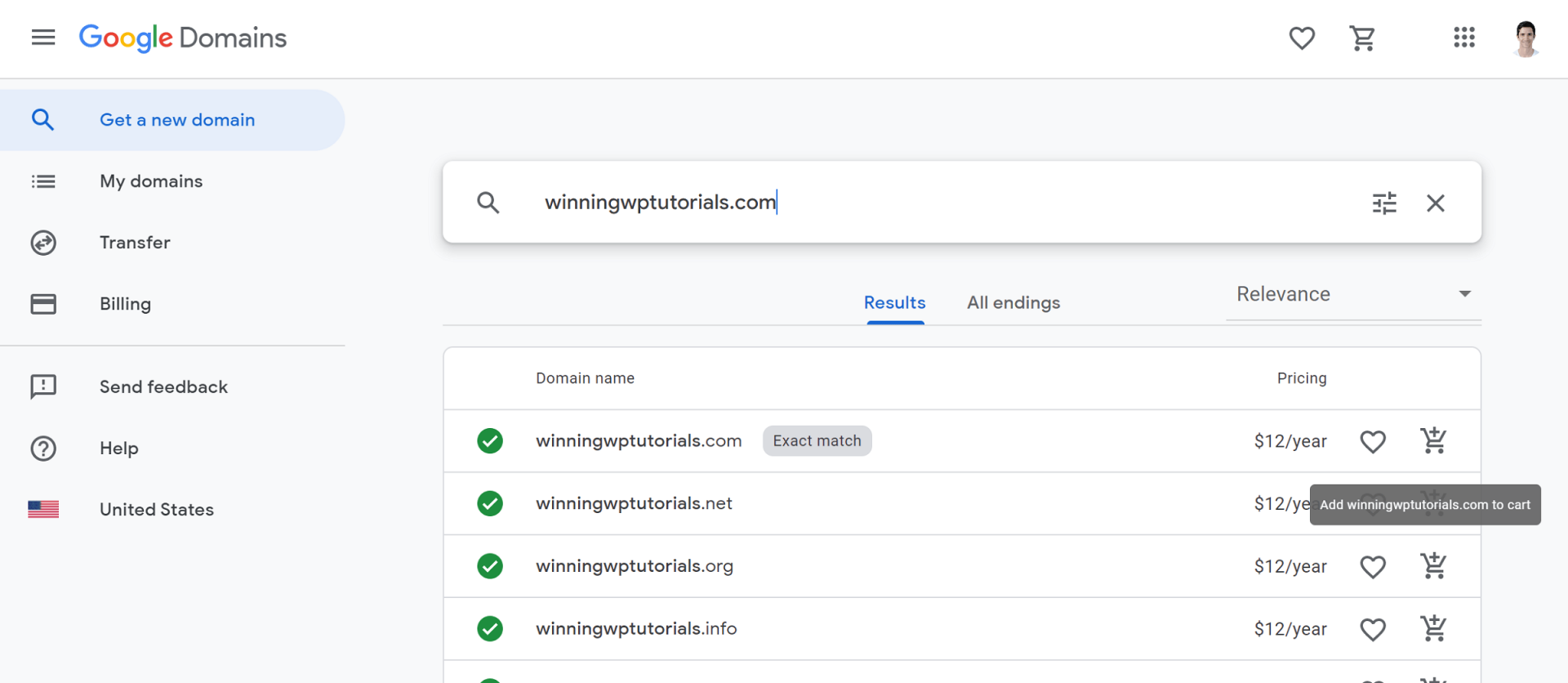
Để cung cấp năng lượng cho phần mềm Wordpress và làm cho trang web của bạn có thể truy cập được khi có ai đó truy cập tên miền của bạn, bạn cần web hosting.
Với web hosting, bạn về cơ bản thuê không gian trên máy tính để cung cấp năng lượng cho trang web của bạn.
Bạn sẽ tìm thấy hosting ở tất cả các mức giá khác nhau - từ vài đô/ tháng cho đến hàng trăm đô/tháng.
Khi bạn mới bắt đầu, bạn nên chọn những hosting giá rẻ - bạn có thể nâng cấp sau khi trang web của bạn phát triển.
Đối với hosting giá rẻ, chúng tôi khuyên dùng SiteGround. Để bắt đầu, hãy truy cập SiteGround và chọn gói - StartUp hoặc GrowBig đều là những lựa chọn tốt:
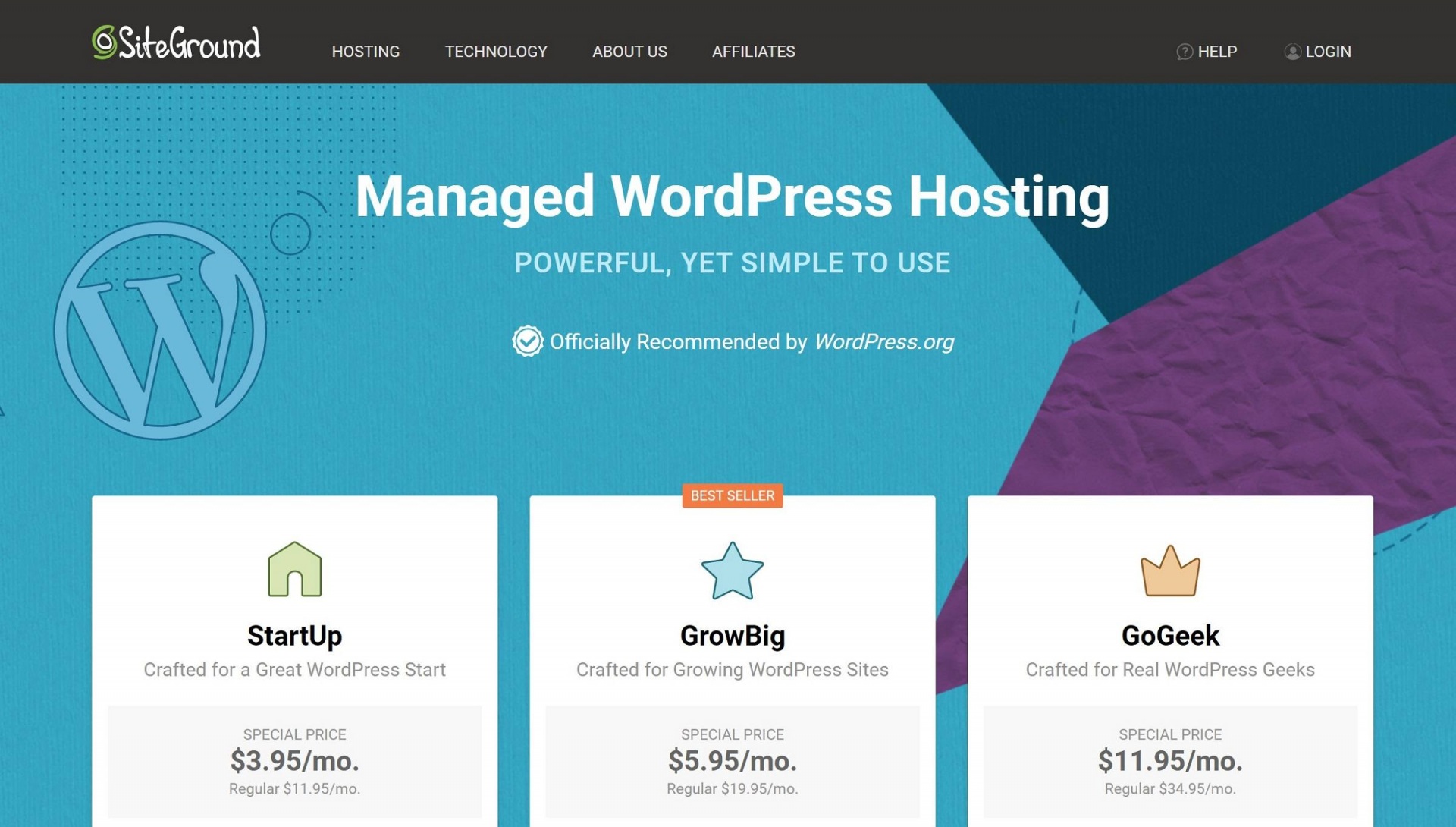
Trên màn hình tiếp theo, chọn "I already have a Domain" và nhập tên miền bạn đã mua ở bước trước:
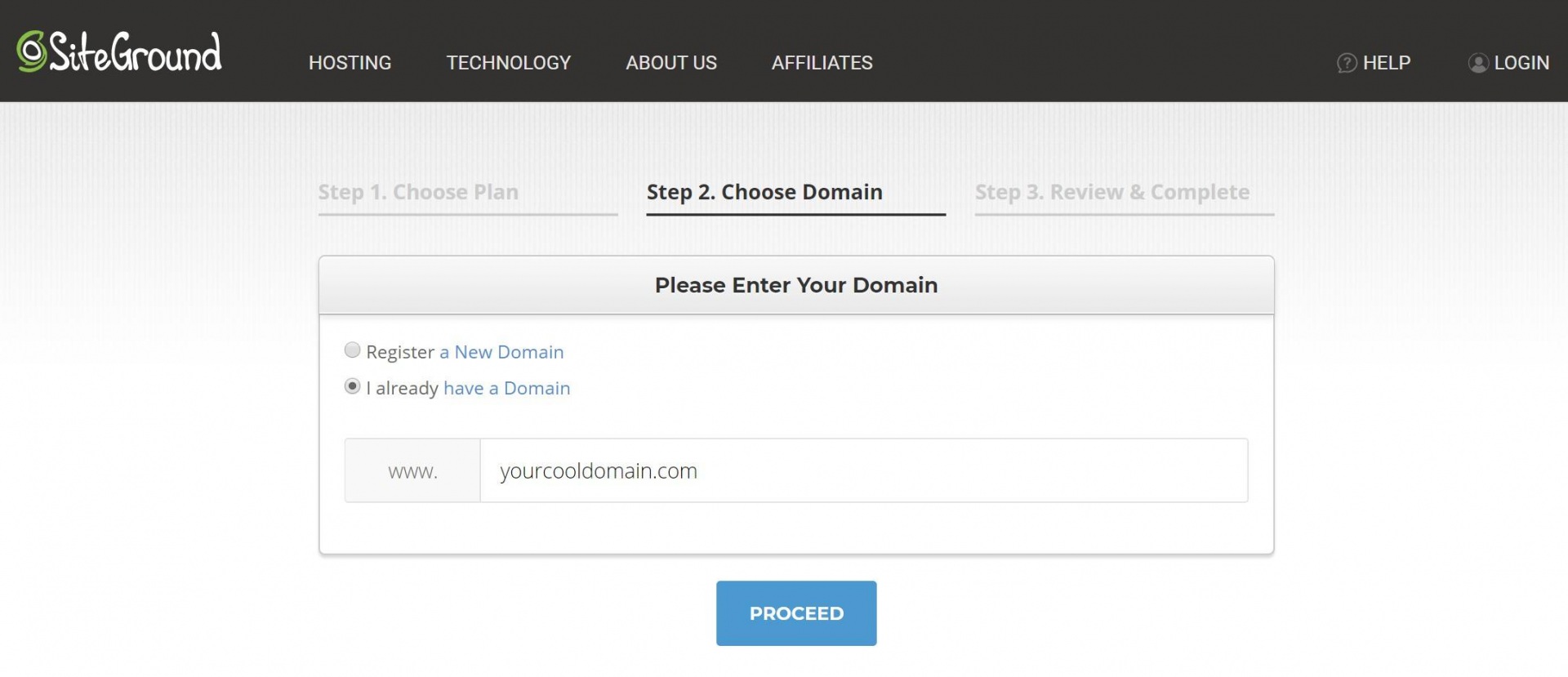
Sau đó, điền thông tin tài khoản và thanh toán hosting:
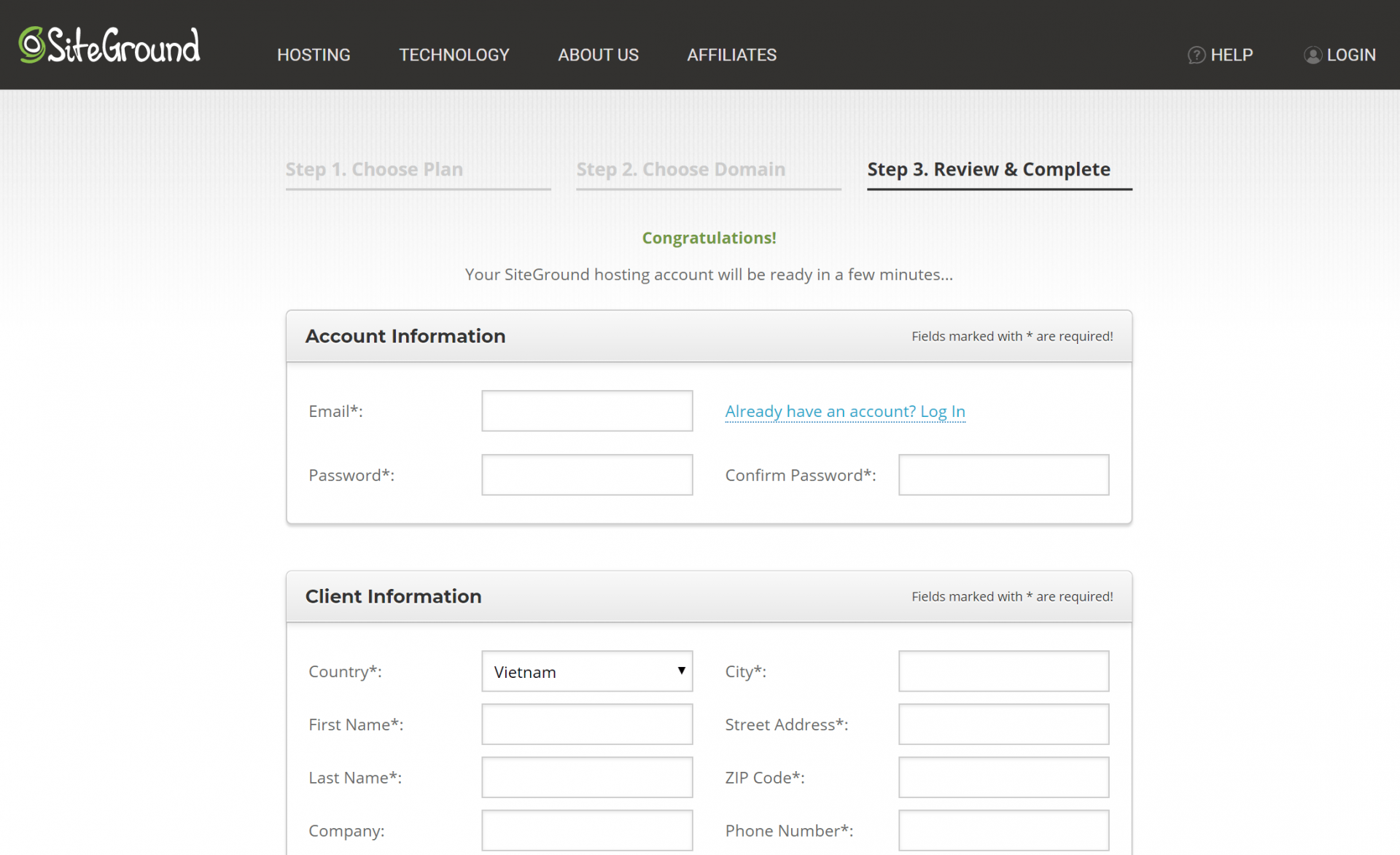
Khi bạn mua hosting, bạn sẽ cần "point" tên miền của mình vào hosting SiteGround bằng cách chỉnh sửa máy chủ tên miền của bạn. Mặc dù nghe có vẻ phức tạp, nhưng nó thực sự chỉ là vấn đề thay đổi các giá trị trong hai hộp.
Để làm điều đó, bạn có thể làm theo những hướng dẫn sau:
Nếu bạn cần giúp đỡ, bạn có thể liên hệ với bộ phận hỗ trợ của SiteGround và họ sẵn sàng giúp đỡ bạn.
Khi bạn đã có hosting, bạn cần cài đặt phần mềm Wordpress cơ bản.
Ngoài việc giá cả phải chăng, một trong những điều thú vị về SiteGround là nó giúp thực hiện dễ dàng thông qua trình cài đặt trang web chuyên dụng.
Khi bạn đăng nhập vào bảng điều khiển SiteGround lần đầu tiên sau khi mua hosting, SiteGround sẽ cung cấp cho bạn một trình hướng dẫn đơn giản để cài đặt phần mềm Wordpress.
Hoặc bạn có thể truy cập thủ công vào trình hướng dẫn này sau đó:
.png)
Khi bạn đã cài đặt xong Wordpress, bạn có thể truy cập bảng điều khiển Wordpress của mình bằng cách truy cập yoursite.com/wp-admin và đăng nhập tên người dùng và mật khẩu mà bạn đã nhập trong trình hướng dẫn cài đặt Wordpress.
Bây giờ, đã đến lúc biến trang web Wordpress thành của riêng bạn...
Giao diện trang web kiểm soát sự xuất hiện của trang web.
Đây là một sự cân nhắc quan trọng, bởi vì bạn muốn trang web của bạn trông chuyên nghiệp và dễ chuyển hướng.
Bạn cũng muốn nó phù hợp với mục đích của trang web Wordpress, đó là lý do tại sao bạn sẽ tìm thấy vô số giao diện Wordpress thích hợp.
Ví dụ: Nếu bạn đang tạo một trang web danh mục đầu tư, bạn có thể tìm thấy các giao diện về đầu tư chuyên dụng. Hoặc, nếu bạn ra mắt một blog về đồ ăn, bạn có thể tìm thấy các giao diện website về đồ ăn dành riêng cho các ứng dụng khác nhau.
Một lựa chọn khác là chọn giao diện đa năng mà bạn có thể thích nghi với nhiều mục đích. Hai loại giao diện phổ biến là Astra và Divi.
Ví dụ: Astra đi kèm với hàng tấn trang web khởi động có sẵn mà bạn có thể nhập chỉ bằng một vài cú nhấp chuột:
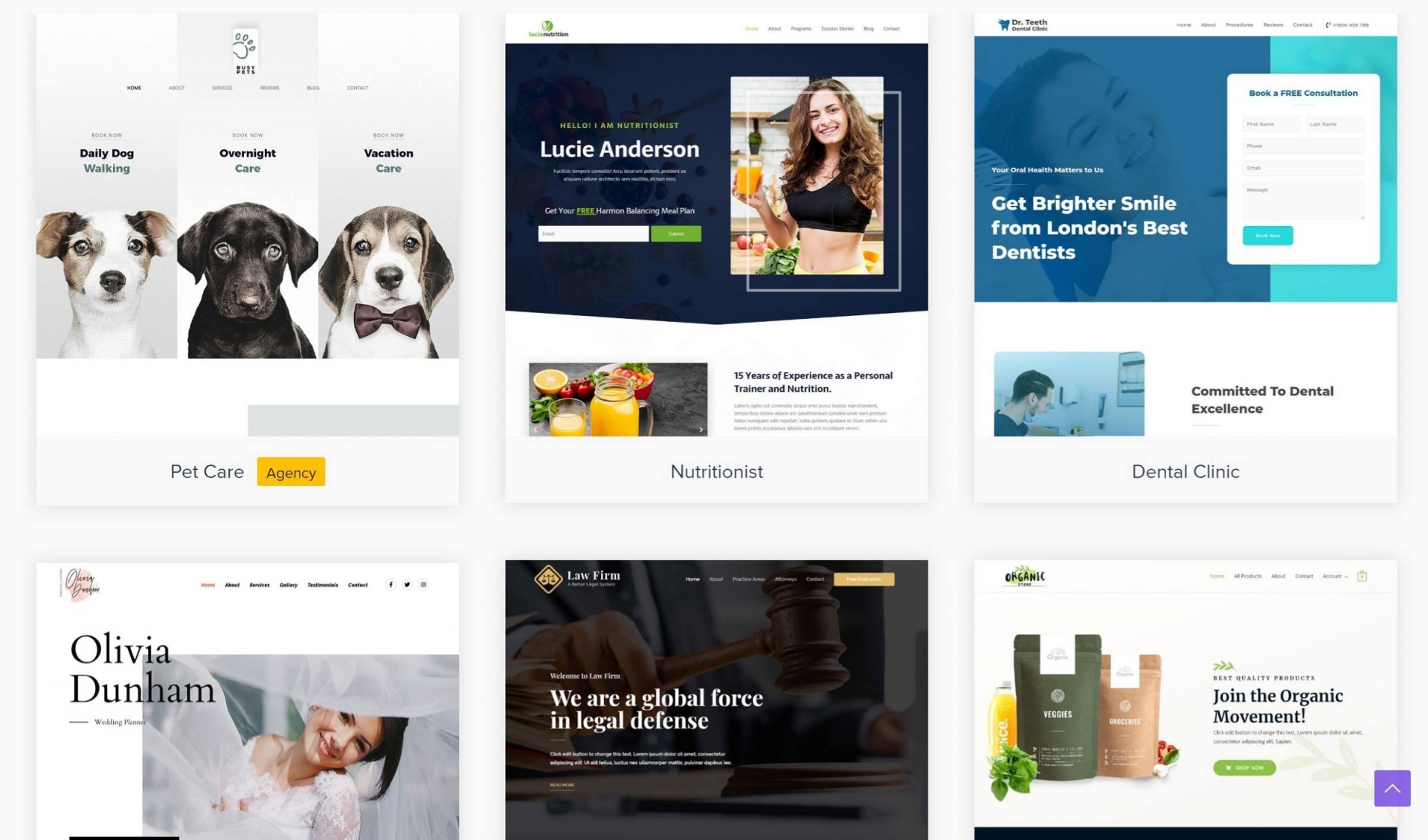
Khi bạn đã chọn xong giao diện cho Wordpress, bạn có thể cài đặt nó lên trang web của bạn bằng cách nhấp vào Apprearance -> Themes -> Add New.
Khi bạn đã cài đặt và kích hoạt giao diện xong, bạn có thể tùy chỉnh chúng bằng cách sử dụng Wordpress Customizer.
Bạn có thể truy cập Customier (Appearance -> Customize). Sau đó, bạn có thể tùy chỉnh bằng cách sử dụng giao diện đơn giản và xem trước chúng:
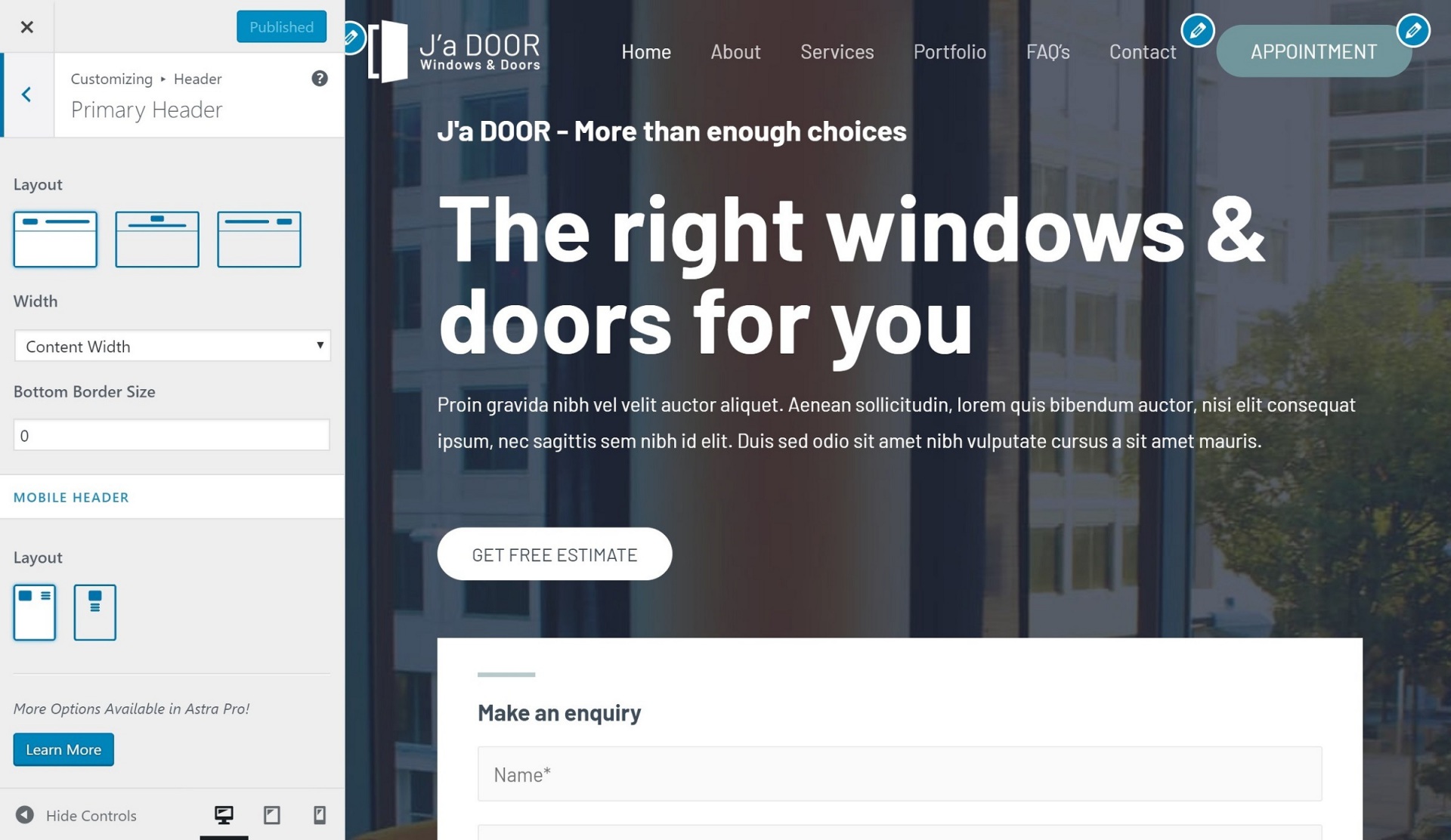
Nếu giao diện trang web kiểm soát hiển thị của trang web, các plugin Wordpress giúp bạn bổ sung các chức năng mới vào trang web.
Plugins có thể thêm những chức năng nhỏ như mẫu liên lạc hoặc chuyển trang web của bạn sang cửa hàng thương mại đa năng.
Có hàng nghìn những plugin có sẵn và miễn phí, nhưng chúng tôi sẽ chia chúng thành hai loại chính:
Dưới đây là những plugin cơ bản mà mọi trang web Wordpress cần có:
Để cài đặt plugin Wordpress, bạn vào Plugins-> Add New:
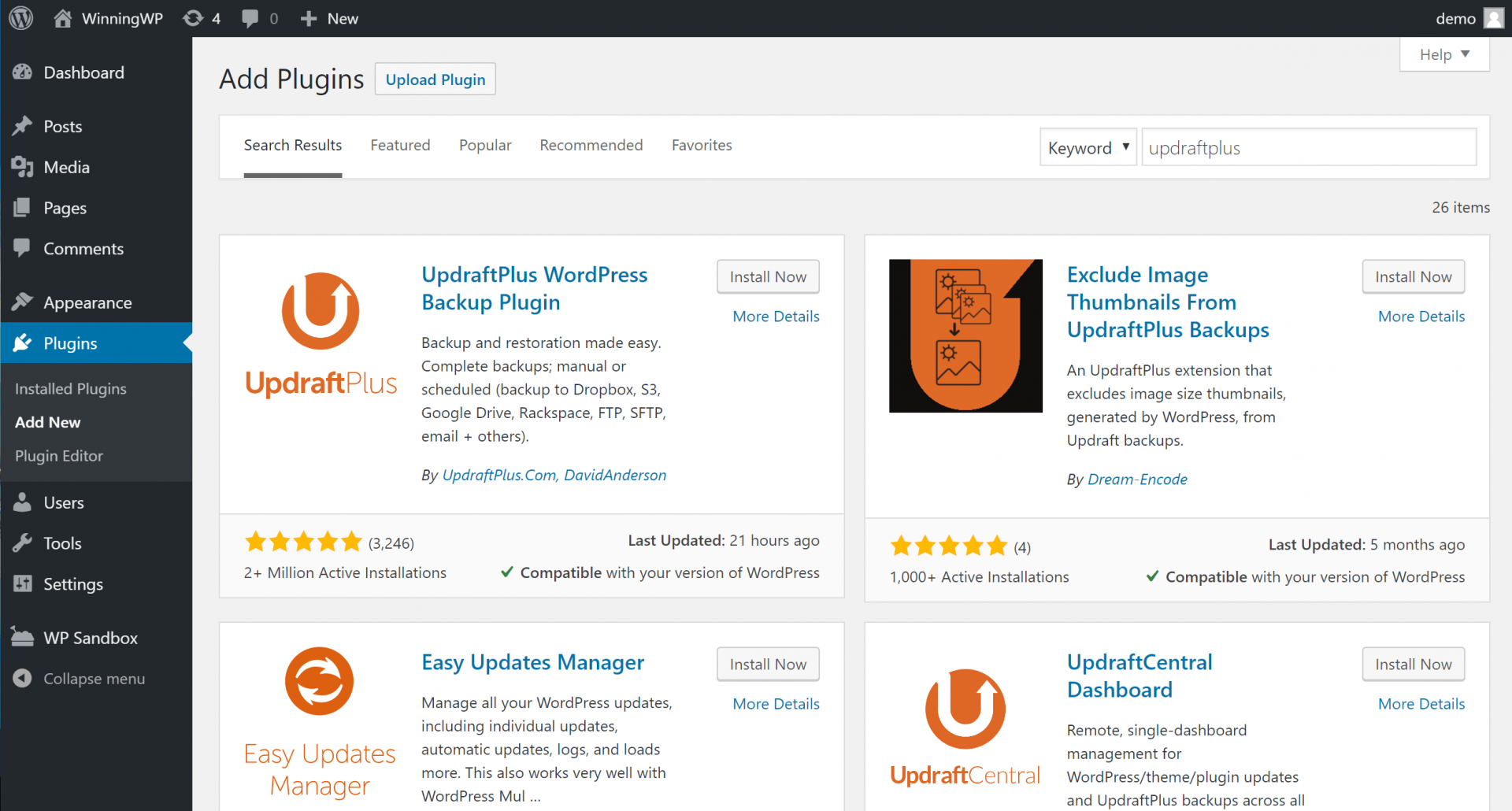
Lúc này bạn đã hoàn thành nền tảng của trang web. Bạn nên cài đặt phần mềm Wordpress, thiết lập giao diện website và một vài plugin bắt buộc sẽ thiết lập trang web của bạn thành công.
Bây giờ, bạn đã sẵn sàng để bắt đầu thêm nội dung của bạn. Một điểm tốt để bắt đầu là trang web cốt lõi của bạn như là trang chủ...
Có hai tùy chọn chính, tùy thuộc vào nội dung bạn muốn thêm vào.
Cổng gọi đầu tiên là Wordpress Editor. Bạn có thể truy cập bằng cách vào Pages -> Add New.
Trình chỉnh sửa gốc sử dụng hệ thống "block" cho phép bạn kết hợp nội dung đa phương tiện cũng như các tùy chọn bố cục cơ bản. Bạn có thể kiểm tra bài đăng để tìm hiểu về cách các block hoạt động:
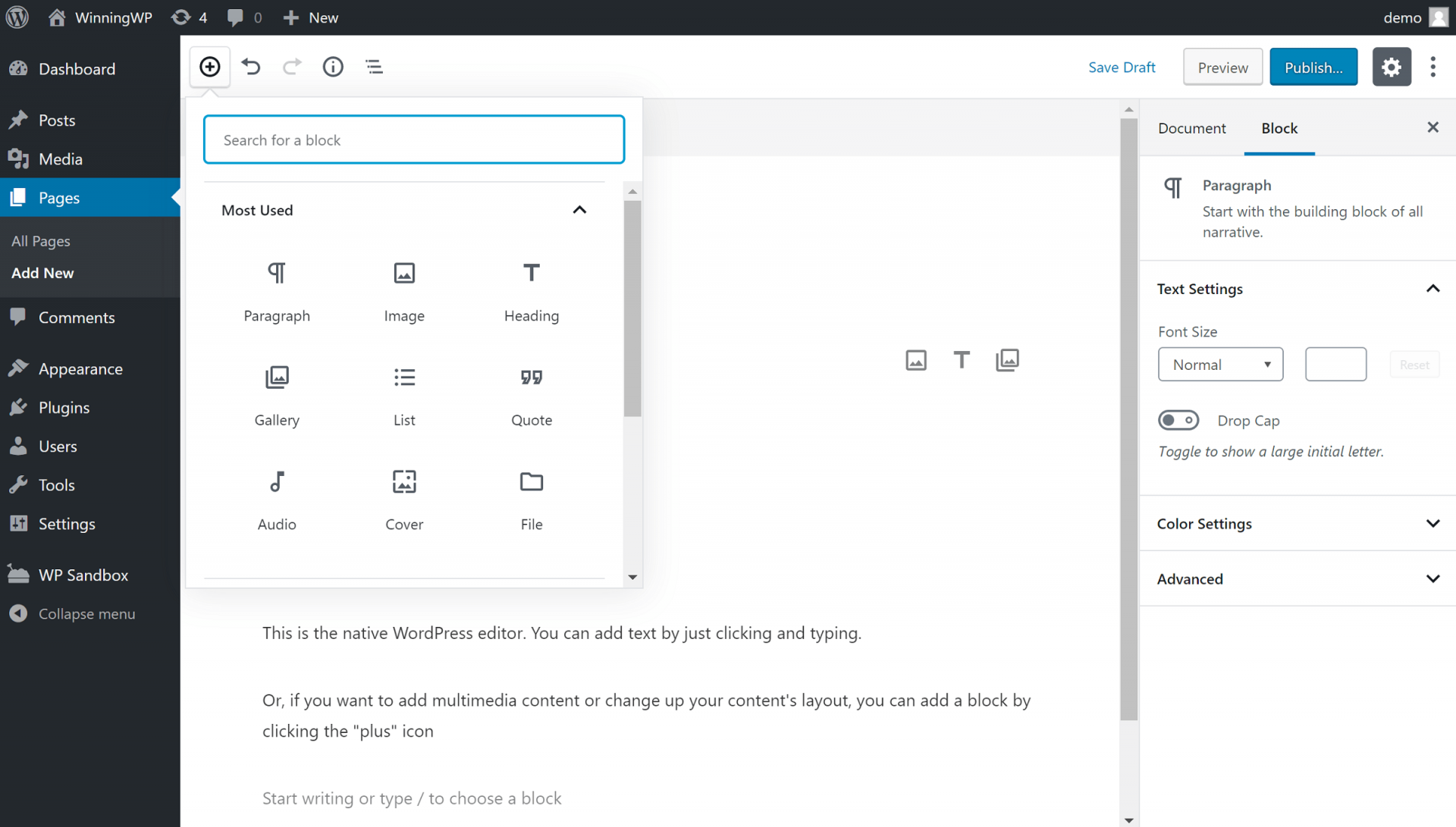
Đây là một nơi tuyệt vời để bắt đầu và nếu bố cục mong muốn của bạn không tạp thì đó là tất cả những gì bạn cần.
Ở bước 5, chúng tôi đã đưa ra một số plugin bắt buộc mà tất cả các trang web cần có. Tuy nhiên, bạn có thể thêm một vài plugin khác dành riêng cho nhu cầu của bạn.
Bạn nên thực hiện một số khám phá để tìm các plugin để bổ sung chức năng hữu ích cho trang web.
Ví dụ: Nếu bạn đang hoạt động trên Instagram, bạn có thể muốn một plugin nguồn cấp dữ liệu Instagram để hiển thị nội dung mới nhất của bạn trên trang web.
Hoặc nếu bạn lưu trữ nhiều sự kiện, bạn muốn thêm một plugin lịch sự kiện.
Vậy bạn có thể tìm thấy các plugin như vậy ở đâu?
Một điểm khởi đầu tuyệt vời là thư mục Plugin Wordpress.org chính thức. Nó chứa hơn 54.932 plugin... vì vậy, bạn có thể tìm thấy vài thứ liên quan đến trang web của mình.
Nhiều plugin trong số này miễn phí 100% trong khi đó bạn cũng sẽ tìm thấy một số plugin có phiên bản miễn phí giới hạn cùng với chức năng bổ sung nếu bạn có thể trả phí.
Lưu ý: Mặc dù việc cài thêm các plugin rất tốt nhưng bạn nên cẩn thận chỉ cài đặt những plugin mà bạn thực sự cần. Nếu bạn cài đặt quá nhiều plugin không cần thiết và những plugin này không được tối ưu hóa, điều này làm trang web của bạn tải chậm.
Chúc mừng bạn! Nếu bạn đã làm được đến đây thì bạn đã có một trang web Wordpress đang hoạt động và bạn có thể tùy chỉnh theo sở thích của mình.
Tham khảo:
RankerX là phần mềm SEO tốt nhất hiện có. Hãy cùng trải nghiệm nhé!
07 - Apr
Chúng tôi sở hữu công nghệ triển khai, vận hành...12 - Mar
Một trong những vấn đề quan tâm hiện nay của...24 - Aug
Tốc độ truy cập nhanh, dễ sử dụng hay nói...13 - Jun
Chia sẻ của một thành viên trên cộng đồng Seo...30 - May
Hướng dẫn cách cài đặt Conversion Tracking trong Google AdWords...Copyright © 2017 Nanoweb All Rights Reserved. Thiết kế web: Nanoweb